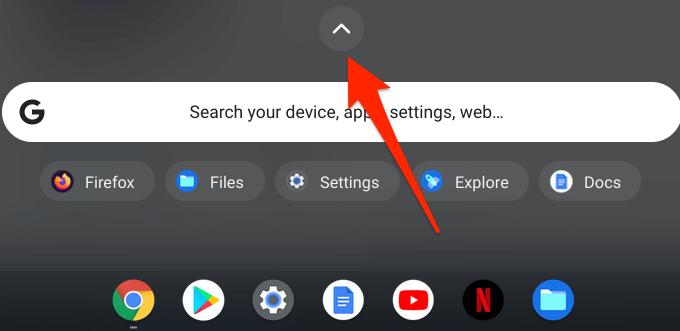Chromebookのカメラはビデオ会議の目的のみ 用に設計されていません。写真の撮影、ポートレートセルフィー、さらにはビデオの録画にも使用できます。このチュートリアルでは、Chromebookで写真や動画を撮影するさまざまな方法について説明します。
トップクラスとして、最大限に活用するのに役立ついくつかの追加のヒントも学びます。 Chromebookのカメラから。この記事の終わりまでに、あなたが「Chromebook写真のエキスパート」になったことを願っています。
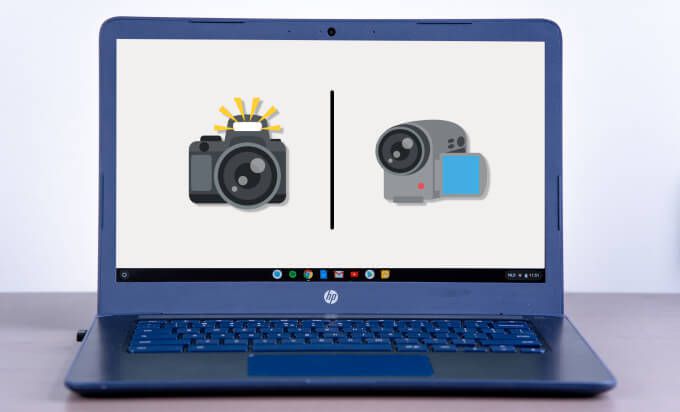
1。デフォルトのカメラアプリを使用する
Chromebookには、ChromeOSに組み込まれたカメラアプリケーションが付属しています。アプリを使用してChromebookで写真や動画を撮影する方法は次のとおりです。
1。棚の左下隅にあるランチャーアイコンをタップします。
2。上矢印ボタンをクリックしてChromeOSアプリビューアを開きます。